
Síťové skenování je jednou ze služeb, jejichž správa je zřídka centralizována i ve velkých společnostech. Windows Server 2008 R2 a novější zavádí samostatnou roli pro distribuované síťové skenování (Distribuovaný skenovací server - DSM), což zjednodušuje pracovní postup a zpracování naskenovaných dokumentů v doméně služby Active Directory. V tomto článku se podíváme na to, jak nakonfigurovat distribuovanou síťovou skenovací službu v systému Windows Server 2012 R2.
Distribuovaný skenovací server Distribuovaný skenovací server je samostatná služba rolí Print and Document Service, která vám umožňuje přijímat naskenované dokumenty ze síťových skenerů a v souladu s politikami je ukládat do konkrétních síťových složek na souborových serverech, serverech SharePoint nebo je předávat konkrétním příjemcům prostřednictvím SMTP.
Distribuovaná služba síťového skenování umožňuje organizovat jediný bod kontroly síťových skenerů s podporou Wsd - Webové služby na zařízeních (TCP / IP a místní USB skenery nejsou podporovány jako skenovací zařízení). Síťové skenery podporující WSD jsou obvykle velká zařízení na podnikové úrovni..
Chcete-li nainstalovat službu síťového skenování, musíte vybrat roli Služby tisku a dokumentů. Uvnitř vyberte služby Tiskový server a Distribuovaný skenovací server.

Tuto roli můžete také nainstalovat pomocí příkazu PowerShell:
Install-WindowsFeature - Název Print-Scan-Server -IncludeAllSubFeature
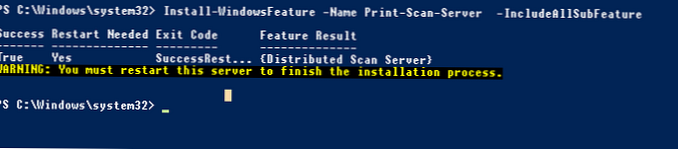
Jak vidíte, je vyžadován restart serveru.
Po instalaci komponenty se v systému objeví nová služba skenování - služba Distribuovaný skenovací server (ScanServer): C: \ Windows \ System32 \ svchost.exe -k WSDScanServer .
Ke správě služby Distribuovaný skenovací server se používá samostatný modul snap-in - Správa skenování - ScanManagement.msc, který umožňuje spravovat síťové skenery, nastavení skenování a úkoly.

Spusťte modul snap-in Správa skenování. Jak vidíte, obsahuje tři sekce:
- Spravované skenery - skenery;
- Skenovací procesy - procesy pro následné skenování skenovacích úloh;
- Skenovací servery - skenovací servery DSM.
Nejprve musíte nakonfigurovat skenovací server. Chcete-li to provést, klepněte pravým tlačítkem myši na část Servery skenování a vyberte možnost Konfigurace místního skenovacího serveru.
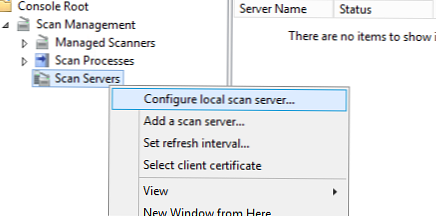
V průvodci nastavením zadejte účet, pod nímž bude testovací server spuštěn (tento účet se používá pro přístup k lokálním složkám a síťovým složkám na jiných serverech). Ve výchozím nastavení se používá účet LocalSystem, ale pro pohodlné řízení přístupu v doméně AD je lepší vytvořit samostatný účet služby a zadat jej.
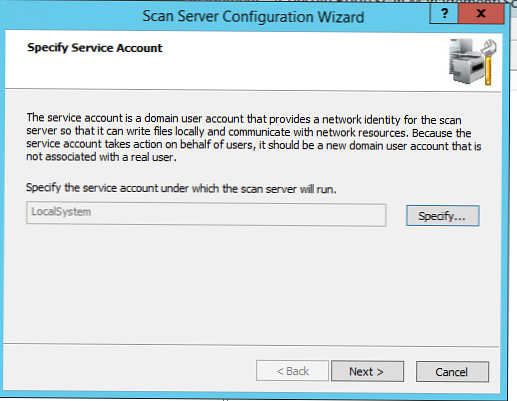
Dále je třeba určit umístění a maximální velikost dočasných uživatelských složek pro naskenované dokumenty.
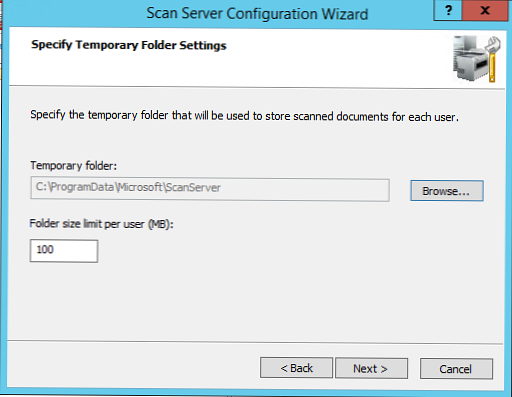
Dále je třeba zadat adresu poštovního serveru a certifikát SSL pro šifrování síťového provozu (pro testovací prostředí je vhodný certifikát SSL s vlastním podpisem).
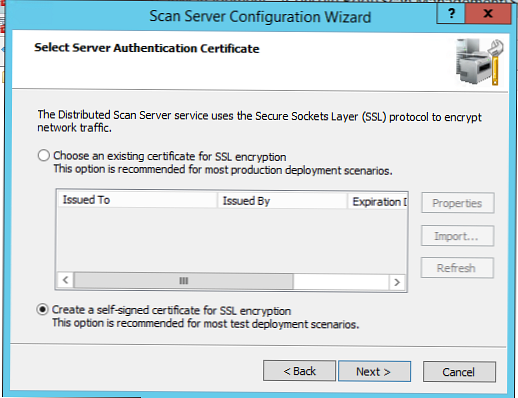
Dále musíte vybrat typ ověření uživatele. Můžete povolit ověřování uživatelů (pomocí Kerberos nebo klientských certifikátů) nebo zakázat ověřování (v tomto případě bude přístup ke skenovacímu serveru anonymní).
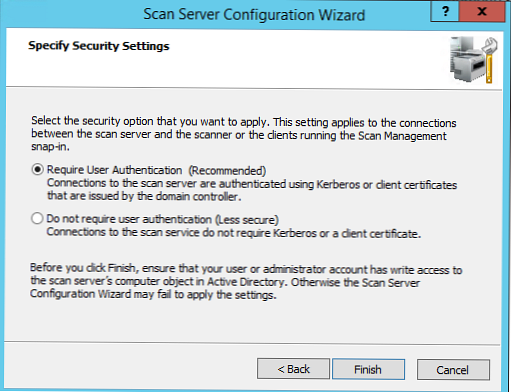
Pokud povolíte ověřování, ujistěte se, že jste v místní skupině Operátory skenování a máte povoleno zapisovat do počítačového objektu serveru v AD.
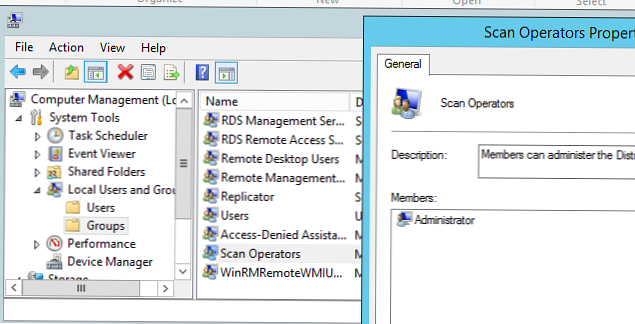
Pokud při nastavování skenovacího serveru dojde k chybě:Průvodce konfigurací skenovacího serveru se nepodařilo použít nastavení, kód chyby 0x800706fc, ujistěte se, že zadáte účet, pod kterým je spuštěna distribuovaná služba skenování (s dostatečnými oprávněními), změňte cestu do výchozí složky prohledávání a udělte přístup ke složce pro zápis.
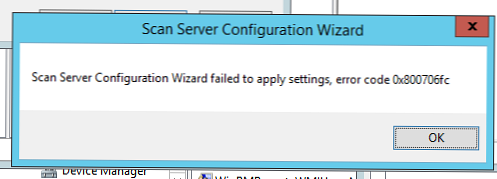
Nyní musíte přidat svůj skenovací server do konzoly. Chcete-li to provést, klepněte pravým tlačítkem myši na část Servery skenování a vyberte možnost Přidejte skenovací server a zadejte název serveru. Pokud používáte certifikát s vlastním podpisem, název serveru se musí shodovat s názvem v certifikátu, musí být zadán pouze v registru TOP (podivný ...) a přidat certifikát s vlastním podpisem do důvěryhodných kořenových certifikátů, jinak se budou při přidávání serveru neustále objevovat chyby:
„Windows se nepodařilo kontaktovat zadaný skenovací server. To může být způsobeno, když zadaný název serveru neodpovídá názvu v certifikátu serveru. Pokud se název serveru z certifikátu shoduje se serverem, ke kterému se chcete připojit, a důvěřujete síti, ve které se právě nacházíte, klikněte na Opakovat a restartujte hledání s názvem certifikátu. “
a
"K následujícím zařízením nebylo možné přistupovat, protože jsou offline, došlo k potížím se sítí, názvy jsou nesprávné nebo nebyl vybrán certifikát potřebný pro kontaktování zařízení: Msk-ScanSrv1".
Aby váš skenovací server detekoval tiskárny a skenery, které podporují webové služby na zařízeních (WSD) v síti, musíte:
- Zapněte zjišťování sítě.
- Spusťte službu Služba přidružení zařízení.
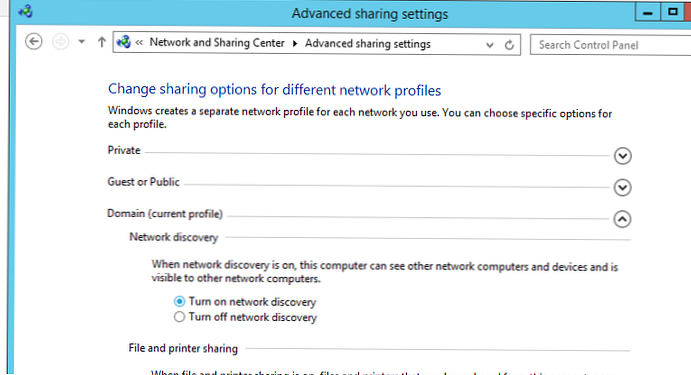
Nyní můžete přidat síťové skenery. Klikněte pravým tlačítkem na sekci Spravované skenery a vyberte Spravovat. Zadejte IP adresu nebo název DNS síťového skeneru (v nastavení skeneru musí být povolena podpora WSD - Microsoft Services for Devices nebo Web Services Print).
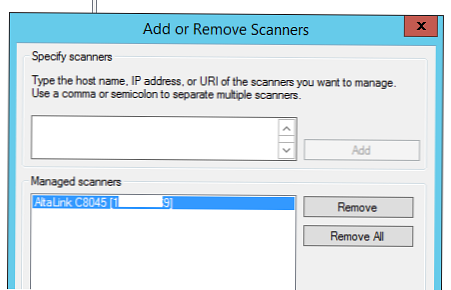
Nyní můžete vytvořit nový obslužný program pro skenování - PSP. Vyberte Procesy skenování -> Přidat proces San.
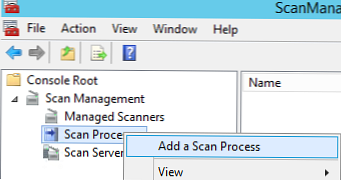
Zadejte název a popis popisovače skenování, vyberte nastavení skenování a zadejte název distribuovaného skenovacího serveru.
Dále musíte zadat předponu dokumentu a zvolit, kam se má uložit. Může to být jedna nebo více síťových složek (pomocí cest UNC), URL na webu SharePoint nebo poštovní schránka Exchange.
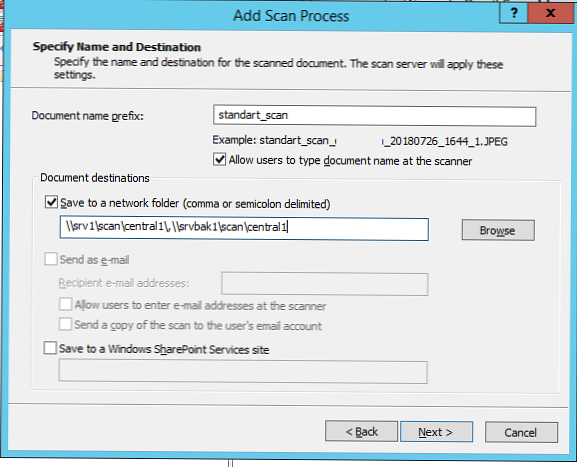
V poslední fázi musíte vybrat uživatele a skupinu, kteří mají povolen přístup k tomuto procesu PSP a nakonfigurovat úroveň přístupu.
Zbývá nakonfigurovat integraci s AD na straně síťových skenerů (v závislosti na výrobci). Uživatelé se mohou ke skenerům přihlásit pomocí hesla nebo čipové karty..
Níže je schéma DSM.
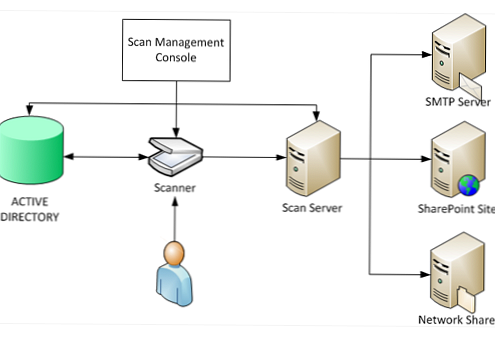
Po autorizaci na skeneru má uživatel možnost zvolit mezi procesy dostupnými pro svůj účet (v souladu se svým oprávněním) vhodný postup následného zpracování (PSP). Procesy PSP jsou uloženy v AD a obsahují pravidla s nastavením skenování a směrováním dokumentů. Síťový skener naskenuje dokument a odešle jej ke zpracování na server. Distribuovaný skenovací server úlohu zpracuje a odešle naskenovaný dokument podle trasy v úloze PSP.
Protokoly skenování a zpracování úloh budou uloženy na server DSM a kdykoli můžete zkontrolovat informace o dokončených úkolech.











